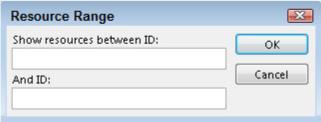Filtre v Projecte 2016 fungujú podobne ako funkcia Zoom v textovom editore: Poskytujú vám podrobný pohľad na rôzne aspekty vášho plánu a pomáhajú vám nájsť stopy o problémoch, ako sú napríklad preťažené zdroje. Môžete nastaviť filter na zvýraznenie úloh alebo zdrojov, ktoré spĺňajú určité kritériá, alebo na odstránenie úloh alebo zdrojov, ktoré nespĺňajú kritériá, zo zobrazenia.
Project poskytuje vopred navrhnuté filtre, ktoré môžete jednoducho zapnúť pre úlohy alebo zdroje pomocou kritérií, ako napr
- Úlohy, ktorých cena je vyššia ako stanovená suma
- Úlohy na kritickej ceste
- Úlohy, ktoré sa vyskytnú v určitom rozsahu dátumov
- Míľnikové úlohy
- Úlohy, ktoré využívajú prostriedky v skupine prostriedkov
- Úlohy s preťaženými zdrojmi
Niekoľko filtrov, ako napríklad Slipping Tasks a Over-Budget Work, vám pomôže odhaliť problémy po dokončení plánu a sledovaní pokroku.
K filtrom môžete pristupovať niekoľkými spôsobmi. Keď použijete rozbaľovací zoznam Filter, vyberáte vstavané filtre zo zoznamu. Filtre odstraňujú zo zobrazenia všetky úlohy, ktoré nespĺňajú zadané kritériá, a zobrazujú tie, ktoré ich spĺňajú.
Ak chcete zapnúť tieto filtre na karte Zobraziť na páse s nástrojmi, postupujte takto:
Zobrazte zobrazenie zdrojov (napríklad zobrazenie hárka zdrojov) na filtrovanie zdrojov alebo zobrazenie úloh (napríklad zobrazenie Ganttovho diagramu) na filtrovanie úloh.
V skupine Údaje na karte Zobraziť kliknite na rozbaľovací zoznam Filter a vyberte kritérium.
Zoznam filtrov je rozbaľovací zoznam; keď sa nepoužije žiadny filter, zoznam zobrazí Všetky úlohy alebo Všetky zdroje. Ak vyberiete filter, ktorý vyžaduje vstup, zobrazí sa dialógové okno, ako je napríklad zobrazený rozsah zdrojov. Dialógové okno sa bude líšiť v závislosti od zvoleného filtra. V opačnom prípade sa filter použije okamžite a odstráni zo zobrazenia všetky zdroje alebo úlohy, ktoré nezodpovedajú vašim kritériám.
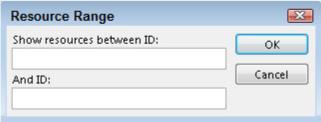
Zadávanie parametrov filtra.
Ak sa zobrazí dialógové okno, vyplňte požadované informácie a kliknite na tlačidlo OK. Filter je aplikovaný.
Ak chcete znova zobraziť všetky úlohy alebo zdroje, kliknite na rozbaľovací zoznam Filter na karte Zobraziť a potom vyberte možnosť Bez filtra.